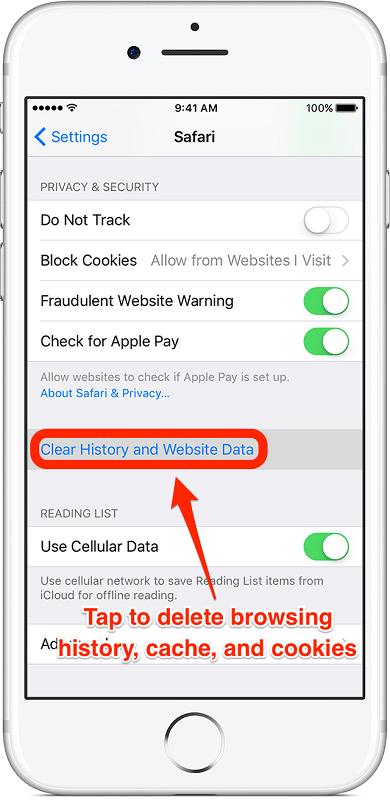کند شدن عملکرد گوشی آیفون می تواند خسته کننده و آزاردهنده باشد. محصولات کمپانی اپل از جمه گوشی های آیفون به خاطر عملکرد و سرعت بالای خود شناخته شده اند؛ با اینحال، کاربران به مرور زمان با کندی دستگاه های خود مواجه می شوند. یکی از سریع ترین روش ها برای بازگرداندن سرعت اولیه، پاک کردن عکس های قدیمی و غیر فعال کردن افکت های حرکتی است.
یکی از جالب ترین قسمت های خریدن یک گوشی آیفون جدید این است که عملکرد آرام و سریع آن را تجربه کنیم. اما متاسفانه، به مرور زمان و با دانلود اپلیکیشن های کاربردی، بازی های سرگرم کننده، عکس و فیلم گرفتن و غیره، با کند شدن آن مواجه می شویم. اگر اخیرا متوجه شدید که سرعت گوشی آیفون شما کمتر شده، نگران نشوید. قبل از اینکه یک گوشی جدیدتر خریداری کنید، پیشنهاد می کنیم که این ترفندها را به کار بگیرید. در ادامه با تکرا همراه شوید:
1. حافظه موقت گوشی آیفون خود را پاک کنید.
یکی از ساده ترین راه ها برای افزایش سرعت گوشی آیفون این است که حافظه ی موقت آن یا RAM را پاک کنید. اجرای این عملکرد، کمتر از 30 ثانیه از وقت شما را می گیرد.
تنها کافیست دکمه ی پاور را فشار داده و آن را نگه دارید تا نوشته ی Slide to power off ظاهر شود. سپس دکمه ی هوم را فشار داده و آن را برای چند ثانیه نگه دارید. یک ویدیوی ساده به نمایش گذاشته می شود که گام های آن را به شما آموزش می دهد.
البته اگر دستیار مجازی سیری را فعال کرده باشید، نمی توانید از این ترفند استفاده کنید. با اینحال به سادگی می توانید سیری را غیر فعال کرده، رم را پاک کنید و سپس سیری را فعال کنید.
2. افکت های حرکتی صفحه نمایش گوشی آیفون را کاهش دهید.
سیستم عامل iOS 7 و بالاتر از برخی افکت های حرکتی برخوردار شده اند. برای مثال اگر بخواهید یک اپلیکیشن را باز کرده و یا ببندید، با افکت زوم کردن روی نمایشگر مواجه می شوید.
این انیمیشن باعث کاهش عملکرد گوشی آیفون شما می شود؛ بنابراین می توانید این افکت های حرکتی را کاهش دهید. برای انجام این کار کافیست به قسمت Setting رفته، General را انتخاب کنید و سپس به ترتیب، Accessibility و Reduce Motion را فشار دهید.
با غیر فعال کردن این گزینه، به زودی متوجه می شوید که سرعت گوشی آیفون شما افزایش یافته است. اپلیکیشن ها به جای زوم شدن، به سرعت بسته می شوند، با تکان دادن گوشی همراه، صفحه زمینه و اپلیکیشن ها بی حرکت می مانند و انیمیشن های اپلیکیشن غیر فعال می شوند.
3. عکس ها، ویدیوها و اپلیکیشن های قدیمی که از آنها استفاده نمی کنید را پاک کنید.
اگر تا به حال با نوتیفیکشن های Storage Almost Full و یا Not Enough Storage مواجه شده اید، باید بدانید که کمبود حافظه ی دستگاه، باعث شده تا سرعت گوشی آیفون شما کاهش یابد.
پاک کردن اپلیکیشن هایی که از آنها استفاده نمی کنید و یا تصاویر و ویدیوهای قدیمی می تواند فضای حافظه را بازتر کرده و سرعت دستگاه را افزایش دهد. پیشنهاد می کنیم که همیشه عکس های خود را به لپ تاپ و یا حافظه های اکسترنال امن تر انتقال دهید و به حافظه ی گوشی بسنده نکنید.
4. هیستوری، کش و کوکی های مرورگر سافاری را پاک کنید.
فایل های کش در واقع داده های موقتی هستند که گوشی آیفون برای افزایش سرعت پرسه ها در سافاری، مثل لود کردن تصاویر وب سایت از آنها استفاده می کند.
اما به مرور زمان، این فایل ها روی هم انباشته شده و سرعت دستگاه را کاهش می دهد. پاک کردن کش، کوکی ها و هیستوری مرورگر سافاری، مثل این است که زباله ها را خارج کرده و فضای جدیدی ایجاد کنید.
این ترفند ساده است: به قسمت Setting > Safari بروید و گزینه ی Clear History and Website Data را انتخاب کنید. برای پاکسازی عمیق تر به قسمت Setting رفته و سپس Safari را انتخاب کنید. گزینه ی Advanced را لمس کرده و Website Data را انتخاب کنید و در آخر روی گزینه ی Remove All Website Data کلیک کنید.
5. دانلودهای اتوماتیک و رفرش اپلیکیشن های پس زمینه را خاموش کنید.
آخرین پیشنهاد ما این است که تمامی پروسه های پس زمینه و اتوماتیک را که سرعت را کاهش داده و مصرف باتری را بیشتر می کند، خاموش کنید.
در نسخه های iOS 7 و بالاتر می توانید به قسمت Setting رفته، iTunes & App Store را انتخاب کنید، سپس روی اسلایدر کنار Music، Apps، Books & Audiobooks و Updates کلیک کرده تا بتوانید دانلودهای اتوماتیک را خاموش کنید.
برای غیر فعال کردن رفرش اپلیکیشن پس زمینه،این مسیر را انتخاب کنید: Setting> General> Background App Refresh
.
منبع: thisisinsider